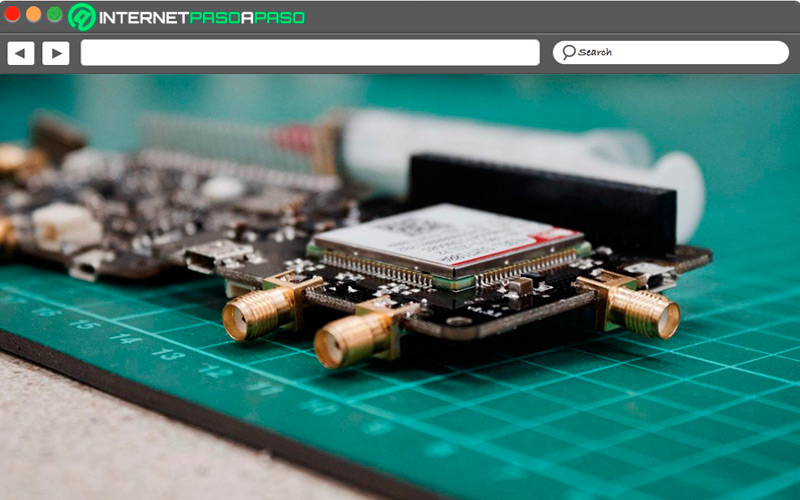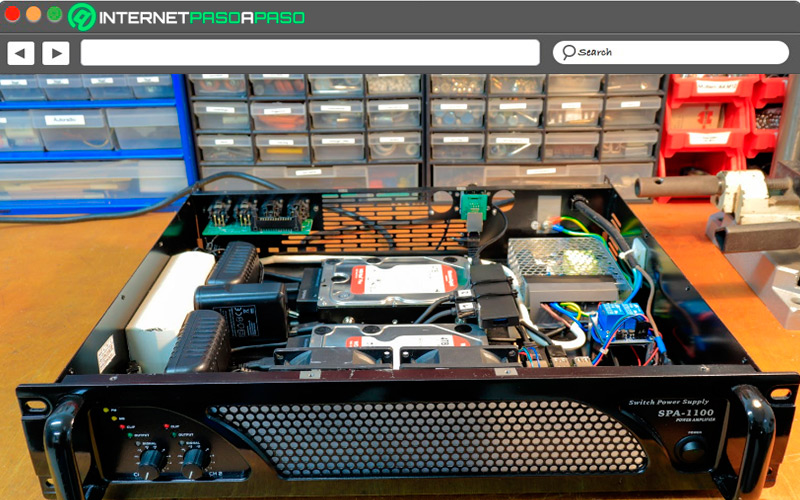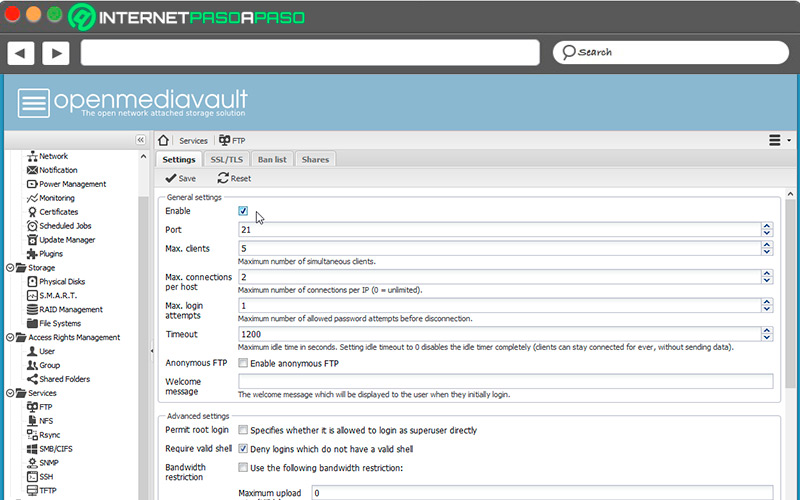Lo Último en IP@P
- Stellar Data Recovery revoluciona la recuperación de archivos perdidos en discos duros externos
- Goblin Mine: La Estrategia Económica Detrás del Juego de Minería que está Fascinando a Todos
- Estos son los nuevos Cargadores UGREEN: potencia y portabilidad en dos versiones que no te puedes perder
- UGREEN Nexode Pro: El Cargador Ultradelgado que revoluciona la carga de dispositivos móviles
- La computación en la nube está transformando los juegos Online y estas son sus grandes ventajas
Cuando rodeas tus espacios de tecnología y tienes información valiosa en tus dispositivos, un complemento muy útil para tu ambiente es una nube privada en la que puedes almacenar todos esos datos.
El medio para crear dicha nube, es mediante un dispositivo de almacenamiento conectado en red, o servidor NAS. La función de este dispositivo es hacer copias de tus informaciones.
Dentro de las muchas funciones que se le atribuyen a Raspberry Pi, está también la posibilidad de convertirlo en un servidor NAS casero perfectamente funcional para mantener seguros los datos y archivos de tus equipos. Si te interesa saber cómo hacerlo, ahora mismo te lo explicamos.
¿Qué es un servidor NAS y para qué sirve en informática?
Un servidor NAS es un dispositivo conectado a la red que funciona como unidad de almacenamiento para los datos y archivos de todos los dispositivos configurados y conectados. Su principal función es hacer las veces de una especie de disco duro remoto con la capacidad de crear tu propio almacenamiento en la nube, pero a diferencia de la nube de empresas como Google, los discos duros en los que la información se almacena están guardado es tu propia casa.
Ventajas de usar tu Raspberry Pi como servidor NAS ¿Por qué deberías realizar este proyecto?
Raspberry Pi tiene tanto ventajas como desventajas con sus homólogos comerciales a la hora de funcionar como servidor NAS, sin embargo, en este caso, los pros superan los contras. Como primer punto a favor de la Raspberry Pi, está el hecho de que su precio accesible la vuelve una opción mucho más atractiva que un sistema NAS pre configurado. Además de eso, cuenta con la ventaja de tener un consumo de energía eléctrica muy bajo, al punto de que un paquete de baterías es suficiente para hacer que funcione como servidor NAS.
Lo cual viene muy bien para un equipo que debe estar constantemente en funcionamiento. Su compacto tamaño y fácil portabilidad también califican como ventajas, aunque también debemos tomar en cuenta que ofrece una capacidad de almacenamiento y un y rendimiento de procesador considerablemente inferior que los servidores NAS comerciales, aunque, a la horade adquirir un servicio de nube privada, este proyecto es una solución elegante y funcional.
¿Cuáles son las mejores Raspberry Pi para utilizar como servidor NAS? Los modelos más rentables
Para poder convertir tu Raspberry Pi en un servidor NAS, debes seleccionar las versiones que son óptimas para este proyecto.
A continuación, te presentamos una lista de las tres opciones más viables:
Raspberry Pi 2B
El primer modelo a tener en cuenta a la hora de crear tu servidor NAS es la Raspberry Pi 2B. Cuenta con un procesador Broadcom BCM2836, Quad Core ARM Cortex a7, que tiene una capacidad de respuesta de 900 mHz. Esta máquina apenas tiene 1GB de RAM, lo que le da la capacidad de procesamiento justa para la tarea de servidor privado.
Raspberry Pi 3B+
La Raspberry Pi 3B+ ofrece una sólida opción para funcionar como host de tu servidor NAS, gracias a su procesador Broadcom BCM2837 con Quad Core, que trabaja a 1,4GHz. Estas especificaciones, junto con su 1GB de RAM, le dan una gran calidad de transmisión de datos entre los equipos de tu red local.
Raspberry Pi 4
La Raspberry Pi 4 dio un salto en cuanto a capacidades técnicas en relación a sus predecesoras. Cuenta con un potente procesador Broadcom BCM2711 a 1,5 GHz y una novedosa capacidad RAM de 8Gb, haciéndola el modelo mejor equipado para funcionar como un servidor NAS en tus espacios virtuales. Cada uno de estos modelos tiene sus propias capacidades individuales, estas son las mejores opciones si lo que deseas es hacer tu propio servidor de red privado.
Materiales y requisitos para usar Raspberry Pi como servidor NAS ¿Qué necesito para realizar todo el proyecto?
Lo primero que vas a necesitar para crear tu servidor NAS es un Raspberry Pi en la presentación que escojas; esta debe tener una memoria MicroSD en la que instalaremos el sistema operativo requerido. Además de eso, necesitas por lo menos dos unidades de almacenamiento de capacidad media a alta. Para esto, puedes tener unas memorias USB potenciadas de 100 GB o más de capacidad que se conectarán a la Raspberry Pi.
No obstante, la alternativa más utilizada son los discos duros externos, estos pueden ser de 2,5 pulgadas con HUB USB o de 3,5 pulgadas con su propia red eléctrica. Por supuesto, también necesitas una conexión estable de internet para tu Raspberry Pi. El método de conexión más fiable es mediante cable Ethernet, ya que provee una mejor calidad de transmisión de datos.
Aprende paso a paso cómo crear tu servidor NAS con una Raspberry Pi desde cero
Una vez tengas todos los materiales, ahora puedes pasar a la instalación:
Descarga el OS OpenMediaVault
Lo primero que debes hacer es obtener el sistema operativo adecuado e instalarlo desde un computador externo. Desde el sitio web de Source Forge puedes encontrar los archivos de imagen correspondientes a cada versión de Raspberry Pi. Todo lo que debes hacer es descargarlo y escribirlo en la memoria SD.
Iniciar el sistema operativo y configure el método de entrada
Para este paso necesitas tener conectados los periféricos de ordenador (teclado, mouse y monitor). Inicia la Raspberry Pi y sigue los pasos para finalizar el proceso de instalación hasta que el sistema te solicite datos de inicio de sesión.
En esta instancia, introduce los siguientes datos:
- Nombre de usuario: "root".
- Contraseña: "openmediavault".
Más en Hardware
- ¿Cómo formatear un disco duro externo e interno en Windows fácil y rápido? Guía paso a paso
- Raspberry Pi 1: ¿Qué es, para qué sirve y cuáles son las características principales de esta versión?
- ¿Cómo instalar Minecraft en una Raspberry Pi para jugar desde mi monoplaca en miniatura? Guía paso a paso
- Pines de Raspberry Pi ¿Qué son los conectores de GPIO y para qué sirven en mi ordenador en miniatura?
- ¿Cómo recuperar datos y archivos borrados de un USB o pendrive? Guía paso a paso
SÍGUENOS EN 👉 YOUTUBE TV
La configuración estándar del teclado estará en inglés, por lo que debes modificar ese aspecto, esto se logra mediante el siguiente comando:
dpkg–reconfigure keyboard-configuration
Luego, selecciona “Other” y “Spanish”. Lo último que verás será una serie de diálogos en los que puedes aceptar la configuración predeterminada o establecer tus propias especificaciones de teclado.
Modifica la contraseña y obtén la dirección IP
Para evitar acceso a terceros no autorizados a las configuraciones del servidor, introduce el siguiente comando:
passwd
Ahora todo lo que debes hacer es introducir la nueva contraseña dos veces y confirmar con la tecla “Enter”, tras lo cual salta el mensaje “Password updated successfully”. Ahora, inserta el comando ipconfig para desplegar las líneas de información de la red a la que tu Pi está conectada, la dirección IP estará identificada como “inet addr” y registrada bajo “eth0”. Anota y mantén esta dirección a la mano, ya que es la dirección signada por el router al servidor NAS.
Regístrate en la interfaz web y asegura NAS
Para este paso, necesitas un ordenador aparte de la Raspberry, este debe estar conectado a la misma red. Introduce en la barra de direcciones del navegador la dirección IP del servidor NAS.
Las credenciales de inicio de sesión son:
- Nombre de usuario: "admin".
- Contraseña: "openmediavault".
Ahora tienes acceso al menú de inicio de OpenMediaVault, que te permitirá ver los servicios disponibles y realizar las configuraciones necesarias. Para asegurar la interfaz, sigue la ruta “Sistema”, “Configuración general” y “Conexión segura”.
Necesitas un certificado para poder asegurar la red mediante SSL, para crearlo entra a “Sistemas”, abre la opción “Certificados” y haz clic sobre SSL, luego presiona “Añadir” y “Guardar” en la ventana emergente que aparecerá. Solo debes habilitar el certificado en los ajustes generales y guardar los cambios realizados.
Ahora lo que debes hacer es cerrar la sesión actual y sustituir HTTP en la barra de direcciones por HTTPS e iniciar una nueva sesión a través de SSL. El navegador probablemente muestre una notificación ya que no reconoce el certificado, en cuyo caso debes añadirlo como excepción. En cuanto hayas iniciado sesión nuevamente, cambia la contraseña mediante la ruta “Sistemas”, “Configuración general”, “Contraseña de administrador web”.
Conecta las unidades de almacenamiento
Este paso consiste simplemente en conectar los medios de almacenamiento (discos duros o memorias USB) a la Raspberry Pi NAS y configurarlos en la interfaz web. Por medio de la opción “Almacenamiento de datos” en la sección “Sistema de archivos” podrás ver los discos duros reales conectados a la Raspberry Pi. En caso de que no los reconozca automáticamente, puedes buscar instrucciones en el apartado de “Buscar”.
Configura el perfil de usuario
En el apartado de control de acceso en la interfaz web encontrarás la opción “Usuario”. Selecciona la opción “Añadir” y llena los datos solicitados.
Realiza los ajustes de almacenamiento de archivos y personaliza los accesos
En la opción control de acceso tendrás la posibilidad de añadir particiones de las unidades de almacenamiento para mantener tus archivos organizados. Para ello haz clic en “Carpetas compartidas” y pulsa la opción “Añadir”. Desde allí encuentras el directorio "Home", desde donde podrás configurar las rutas de acceso a las carpetas del modo que desees.
En la función “Usuario”, podrás agregar y eliminar perfiles de acceso al servidor NAS, además de modificar los permisos de acceso de dichos perfiles. Para esto, accede a “Usuarios” y selecciona “Añadir”, luego ingresa los datos correspondientes, y en la opción “Modificar acceso”, podrás otorgar o revocar permisos a los usuarios para que puedan modificar el contenido almacenado, permisos de solo lectura, o ningún permiso en absoluto.
Conéctate al servidor NAS
Con todas las configuraciones listas, todo lo que queda por hacer es conectarse al servidor.
Los métodos varían de un sistema operativo a otro:
- Para Linux, por ejemplo, accederás al administrador de archivos y seleccionas la opción “Conectar al servidor”, luego introduces el prefijo "sbm://" seguido de la dirección IP del servidor.
- Para poder conectar Windows al servidor NAS basta con abrir Windows Explorer e introducir doble barra invertida “\\”, antes de la dirección IP.